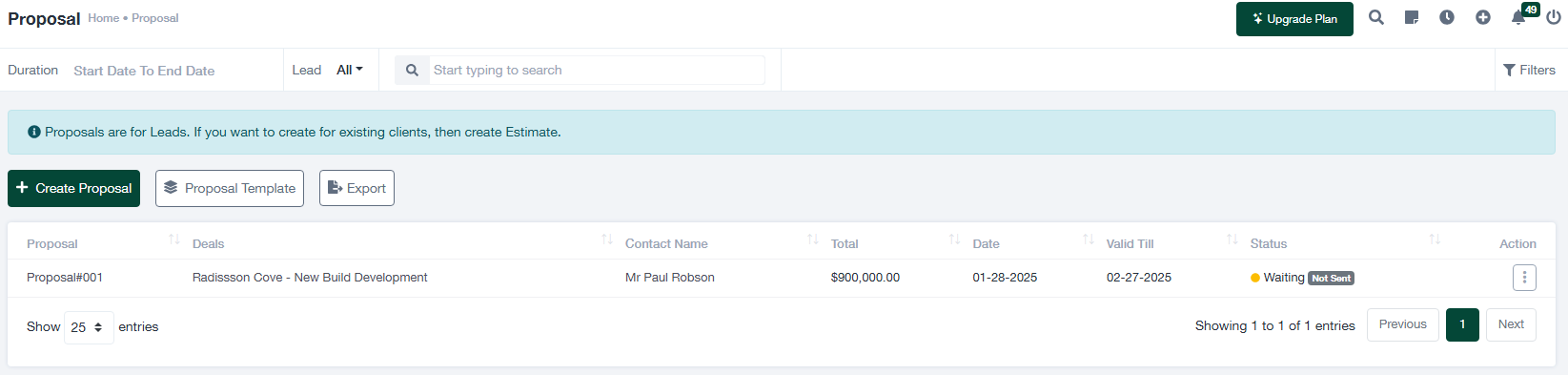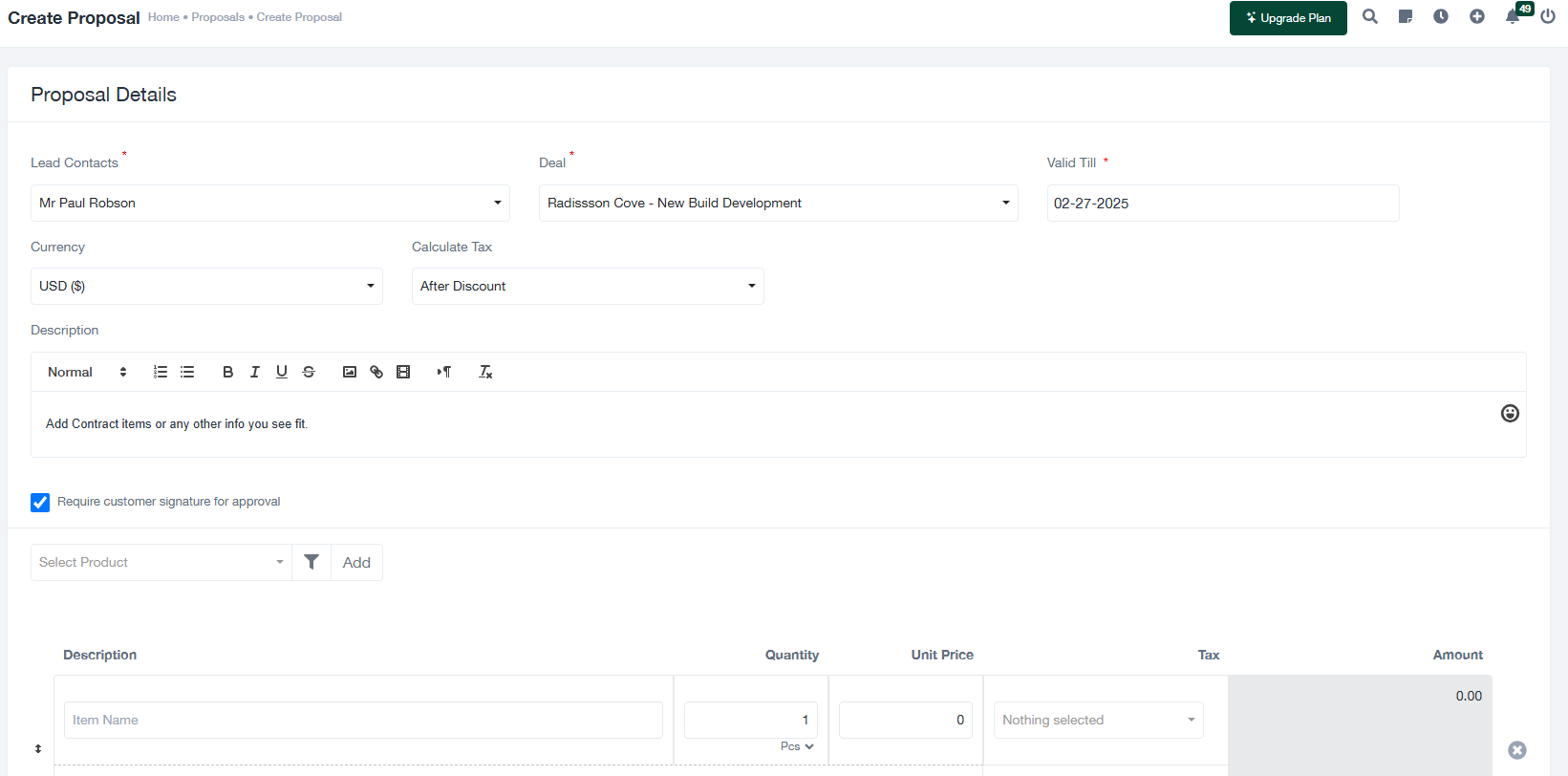Guía de gestión de propuestas
Esta guía explica cómo crear y gestionar propuestas para clientes potenciales, incluyendo la adición de nuevas propuestas, la revisión de propuestas existentes y la exportación de datos de propuestas para la elaboración de informes.
1. Visión general de la pantalla de propuesta
La pestaña "Propuestas" está diseñada para ayudarle a crear y gestionar propuestas para posibles acuerdos. A continuación se describen las principales características de la pantalla:
- + Crear propuesta: Pulse este botón para crear una nueva propuesta para un cliente potencial.
- Plantilla de propuesta: Utilice esta opción para seleccionar o personalizar una plantilla predefinida para las propuestas.
- Exportar: Descargue todos los registros de las propuestas en formato CSV o Excel para su registro o análisis.
- Filtros: Utilice filtros para limitar las propuestas:
- Duración: Especifique un intervalo de fechas para las propuestas.
- Plomo: Filtra las propuestas en función del lead asociado.
- Barra de búsqueda: Introduzca palabras clave para localizar rápidamente propuestas concretas.
- Tabla de propuestas: Muestra los siguientes detalles clave:
- Propuesta #: Identificador único de la propuesta.
- Tratos: El acuerdo o proyecto asociado.
- Nombre de contacto: El responsable o contacto para el que se crea la propuesta.
- Total: El valor total de la propuesta.
- Date: Fecha de creación de la propuesta.
- Válido hasta: La fecha de expiración de la propuesta.
- Estado: El estado actual de la propuesta (por ejemplo, En espera, Aprobada).
2. Crear una nueva propuesta
Para crear una nueva propuesta, siga estos pasos:
- Haga clic en el botón + Crear propuesta en la pantalla "Propuestas". Se abrirá el formulario "Detalles de la propuesta".
- Rellene los campos obligatorios del formulario:
- Contactos principales: Seleccione el cliente potencial o el contacto para el que se está creando la propuesta.
- Trato hecho: Elija el acuerdo asociado a la propuesta.
- Válido hasta: Introduzca la fecha de expiración de la propuesta.
- Moneda: Seleccione la moneda de la propuesta (por ejemplo, USD, EUR).
- Calcular impuestos: Elija cómo deben calcularse los impuestos (por ejemplo, Después del descuento).
- Descripción: Añada detalles sobre la propuesta, incluidas las condiciones del contrato u otra información relevante.
- Se requiere la firma del cliente: Marque esta opción si se requiere la aprobación del cliente para la propuesta.
- En el Descripción añada los artículos o servicios propuestos:
- Nombre del artículo: Introduzca el nombre del producto o servicio.
- Cantidad: Especifique la cantidad del artículo o servicio.
- Precio unitario: Introduzca el precio por unidad.
- Impuestos: Aplique los impuestos aplicables.
- Importe: Este campo se calcula automáticamente a partir de los datos introducidos.
- Haga clic en Guardar para finalizar la propuesta o Cancelar para descartarlo.
3. Gestión de las propuestas existentes
La pantalla "Propuestas" le permite revisar y gestionar todos los registros de propuestas. A continuación se explica cómo:
- Filtrar y buscar: Utilice los filtros y la barra de búsqueda para afinar las propuestas mostradas.
- Ver detalles: Haga clic en el botón "Acción" situado junto a la entrada de una propuesta para ver o editar sus detalles.
- Exportar datos: Utilice el botón "Exportar" para descargar registros de propuestas para su análisis o la elaboración de informes.
4. Consejos para una gestión eficaz de las propuestas
- Garantizar la precisión: Compruebe todos los detalles de la propuesta, incluidos los datos del cliente y los totales, antes de guardarla.
- Establecer fechas válidas hasta: Utilice fechas de vencimiento realistas para dar a los clientes potenciales tiempo suficiente para revisar la propuesta.
- Estado de la pista: Supervisar periódicamente el estado de las propuestas para hacer un seguimiento de las aprobaciones pendientes.
- Utilizar plantillas: Utilice plantillas predefinidas para lograr coherencia y eficacia en la creación de propuestas.